
软件介绍
KincoBuilder是一款非常不错的plc编程软件,这款软件可以进行更多的plc编程,支持CPU模块设置,支持支持CPU504,AC220V供电等操作,操作上也是非常简单,方便的,喜欢的朋友快来下载使用吧!
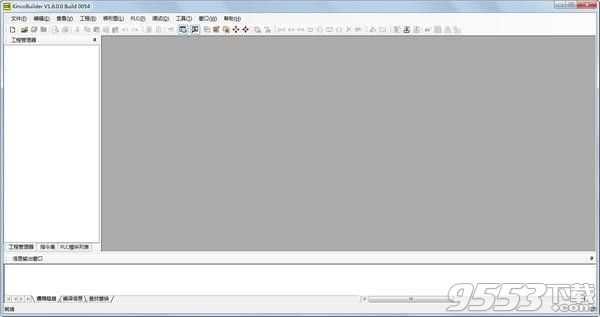
软件功能
1、提供多个模块编程,可以将控制系统模块添加到您的设备
2、支持通信配置,你需要配置通讯方式才能编辑
3、支持CPU模块设置,可以对不同的模块添加数据
4、支持CPU504,AC220V供电,DI8*DC24V,D06*继电器
5、硬件设备都是在软件上编程的
6、设计一个系统就可以立即对您的设备控制
7、有命令设置,分析多个模块命令
8、提供全局变量设置,分析不同变量命令
9、支持指令设置,可以查看设备控制的指令
10、支持K5系列,可以选择PM331,AI*4,NTC热敏电阻,两线制
11、提供CPU模块、开关量模块、模拟量模块设置
12、PLC的工具栏目是非常多的
13、可以对您的工业设备配置更好的命令
14、针对自己公司的设备开发控制系统
15、提供多个工具栏目,可以打开plc设置
16、支持界面风格编辑,可以更多的PLC设计放哪
17、支持工程区域,您配置的工程数据都在这里找到
18、支持梯形图,调试plc数据更加轻松
软件特色
1、可以添加元件,可以将系统的控制器加载
2、软件的电路设计也是很优秀的
3、对你设备的电路通信方案配置参数
4、支持并联设置,对多种电路连接
5、提供更好的图形界面,方便你分析设备内容
6、支持元件删除,在自己的设计区域可以删除元件
7、支持网格设置,编程可以添加新的网格
8、支持调试,对 PLC设备调试通信数据
9、支持混合显示,多个通讯方式显示
10、支持十进制、十六进制显示
软件安装教程
我们以KincoBuilder V1.6.0.0为列子
1、下载以后点击KincoBuilder_V1.6.0.0_build0054setup.exe就可以安装了,安装界面是中文的
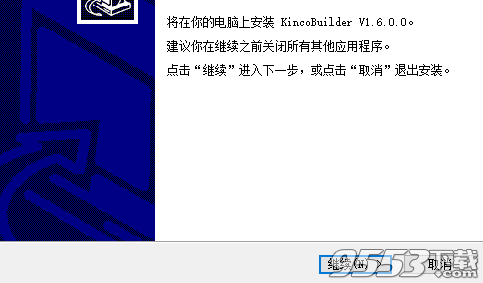
2、本协议是软件用户和该软件的作者之间的协议,您一旦安装、拷贝或以其他方式使用本软件产品,即表示同意接受本许可协议条款之约束
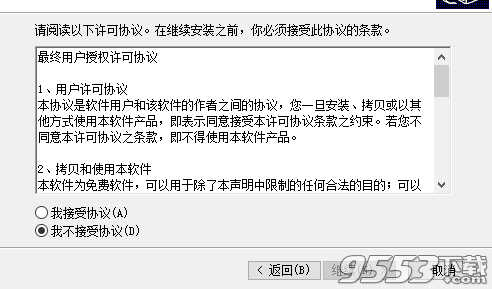
3、软件的安装地址就是C:Program Files (x86)KincoKincoBuilder V1.6.0.0
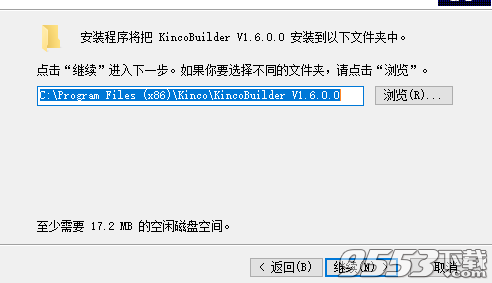
4、软件的快捷方式可以保存为“KincoK系列PLC”
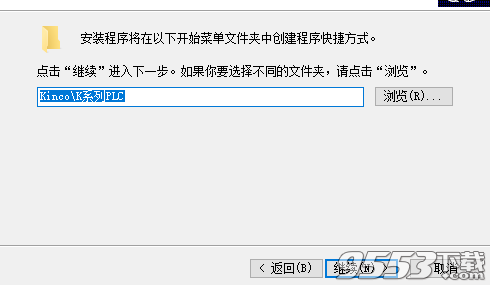
5、如果您需要将软件的启动图标显示在桌面,勾选需要的项目
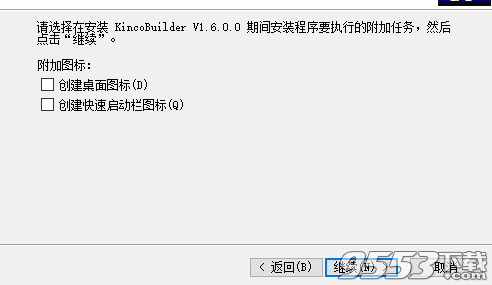
6、这里是软件的安装设置信息预览界面,点击安装
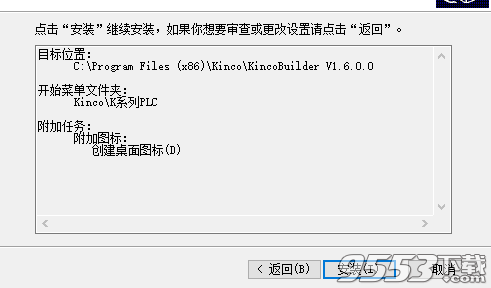
7、提示软件的安装进度,请稍后
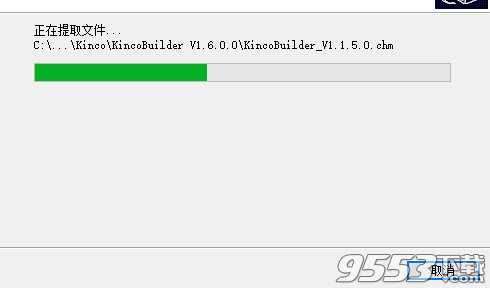
8、提示一个安装进度,等待进度结束
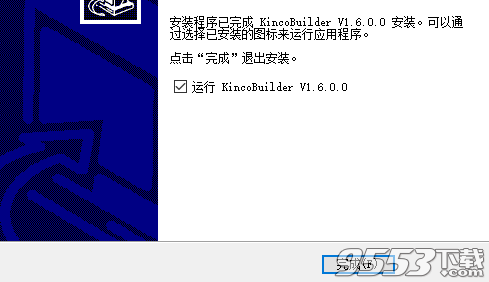
软件使用方法
1、打开KincoBuilder软件,这里是中文的编辑界面,在这里查看工程
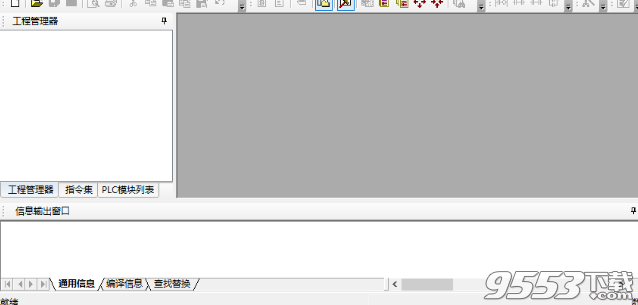
2、在这里新建一个工程,随后设置新保存文件保存的方式
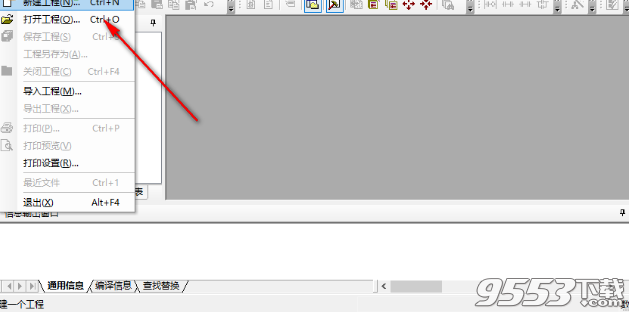
3、新工程保存在project-2018-8-14-17-42-36.kpr
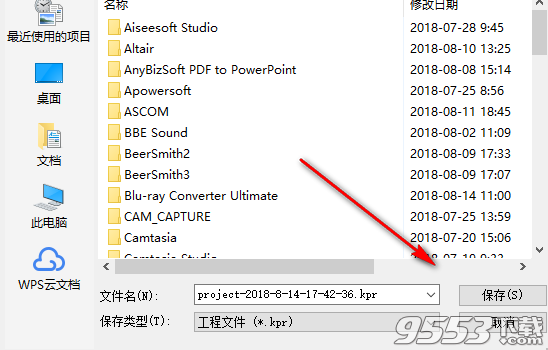
4、提示程序模块,设置初始化数据表,设置MAIN
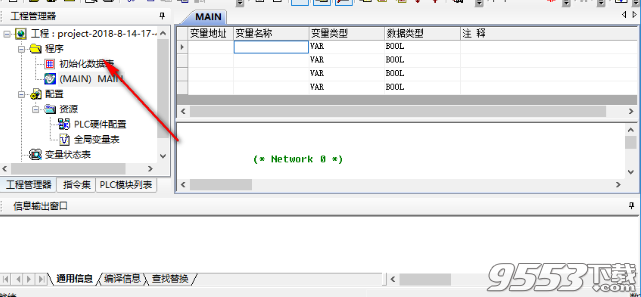
5、提示PLC硬件配置模块,在这里查看连接的硬件

6、也能在这里显示全局变量的内容,可以设置数量名字,设置地址、设置数据类型、设置注释
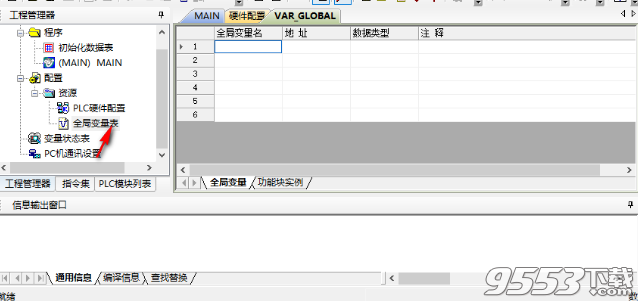
7、PC机通讯配置功能,可以设置PC机串行通讯参数,自动检测的从站范围
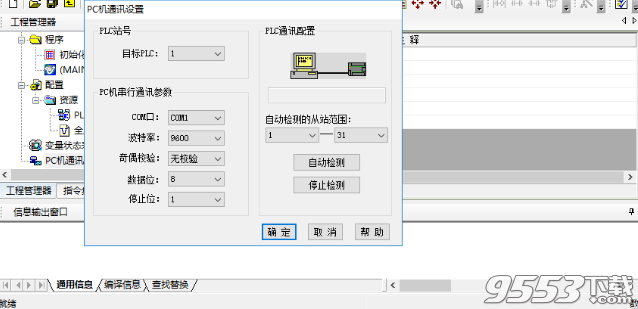
8、点击这里的帮助可以找到更多软件的教程
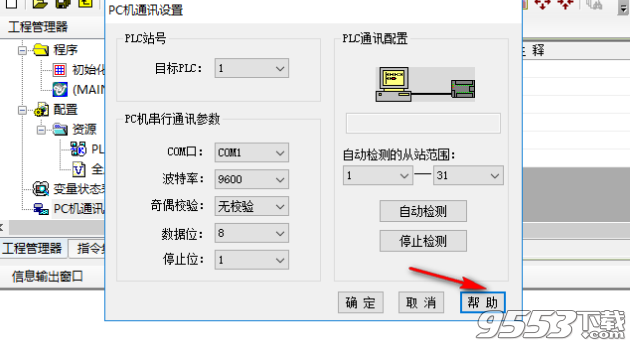
9、指令界面,提示位指令、赋值指令、比较指令、逻辑运算、移位指令、类型转换
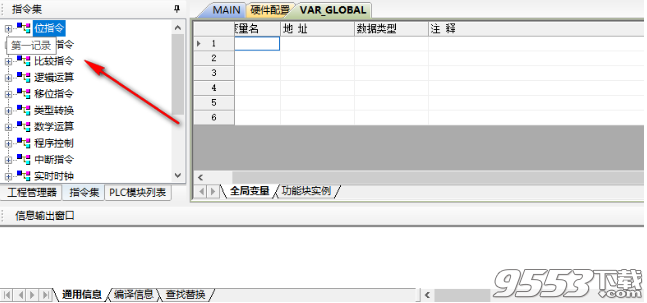
10、鼠标点击对应的工具就可以提示中文的信息,例如点击HDEF就是高速计数器定义
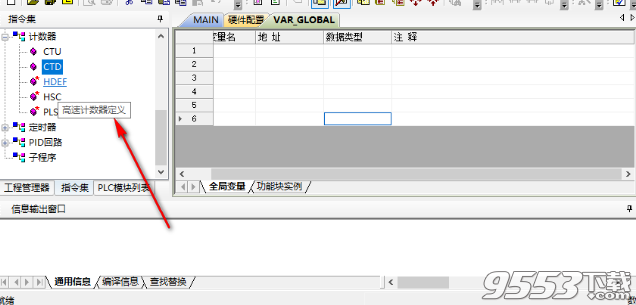
11、plc模块列表:K504-14DR、K504-14DT、K504-14AR
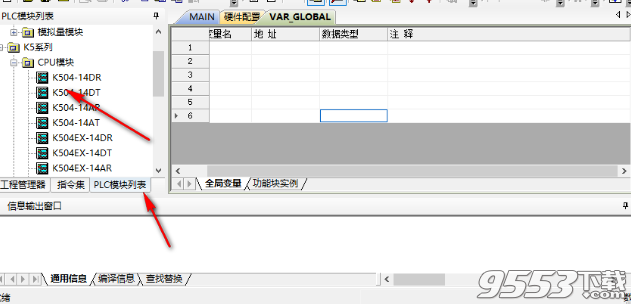
12、查看功能;标准工具栏、工程工具栏、梯形图工具栏、PLC工具栏、指令向导工具栏
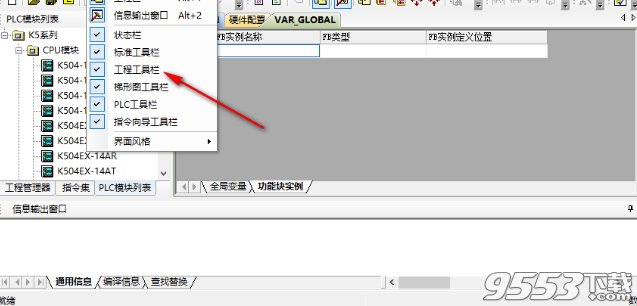
13、点击工程,可以显示编译当前工程、全局变量表、交叉索引表、显示全局变量名、PID自整定曲线

14、梯形图:左触点、右触点、并联触点、并联支路、并联线圈、功能/功能块
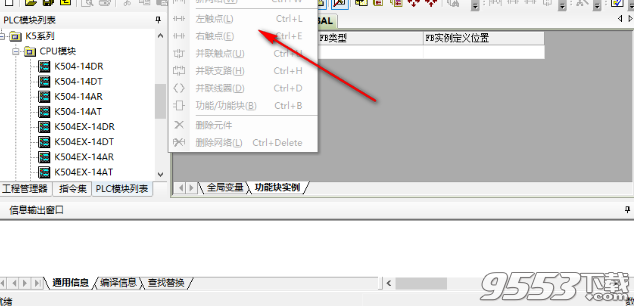
15、这里显示PLC信息、PLC严重错误…、PLC普通错误、调整CPU时钟
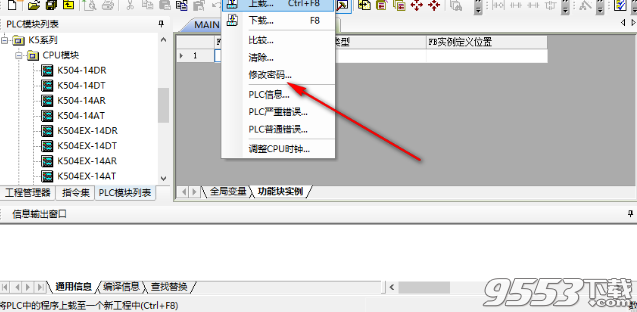
16、更多的功能就点击软件的帮助吧
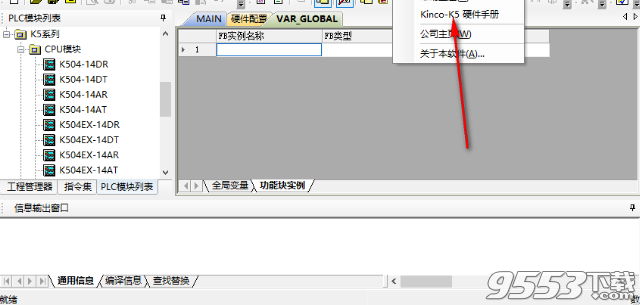
常见问题
【PC机通信设置】对话框中的【COM口】列表为空
KincoBuilder通过读取注册表中的硬件信息来获取本机可用的COM口。
在早期的版本中, 必须赋予KincoBuilder以管理员身份来运行的权限, 否则就会显示一个空的串口列表。
最新的版本中,增加了一个判断分支, 当没有权限读取到windows的串口列表时,直接列出了COM1-COM9的列表, 用户可以自己去看windows设备管理器中自己的计算机的串口号, 并在kincobuilder中直接选择使用。
在某些计算机上无法运行KincoBuilder
请尝试设置以兼容Windows XP的模式来运行KincoBuilder。设置方法如下:
在桌面或【开始】菜单中的“KincoBuilder V1.5.x.x”快捷方式中单击右键,然后在弹出菜单中执行【属性】命令, 在【属性】对话框中,进入【兼容性】页面进行设置
使用某些USB转RS232转换器时与PLC通信经常失败
这是由该转换器驱动程序的兼容性引起的,发现的几例都是win7,且64bit版本居多。
在Kincobuilder中,执行【工具】→【软件设置…】菜单命令,打开“软件设置”对话框,选中“以同步方式打开串口”,然后单击“确定”按钮退出即可。此设置即时生效,并且会记忆到当前的电脑中。见下图。
设置完成后,Kincobuilder将以windows提供的同步方式操作串口,在大多数情况下能够解决这个问题。
用户可以通过下面两种简单的方法启动KincoBuilder:
执行【开始】|【程序】中KincoBuilder快捷方式组中的【KincoBuilder】命令。
若您在安装时选中了“在桌面上创建快捷方式”,则单击桌面上的图标即可。
